Mit ChromeOS können Sie Apps direkt aus dem Google Play Store herunterladen und auf Ihrem Laptop verwenden. Das ist eine der fantastischsten Funktionen des Betriebssystems. Es ist, als würde man Android auf einem größeren Bildschirm ausführen. Leider sind einige Play Store-Apps möglicherweise nicht mit Ihrem Chromebook kompatibel.
Play Store-Apps sind nicht mit Chromebook kompatibel
Überprüfen Sie Ihre Verbindung und starten Sie Ihr Chromebook neu
Überprüfen Sie zuerst, ob dieses Problem verursacht wird durch etwas an deinem Ende. Starten Sie Ihren ChromeOS-Laptop neu und trennen Sie dann Ihren Router. Lassen Sie Ihr Netzwerkgerät eine Minute lang vom Netz getrennt und schließen Sie es dann wieder an. Prüfen Sie, ob Sie jetzt Apps aus dem Google Play Store herunterladen und installieren können.
Apps, die nicht als kompatibel mit ChromeOS aufgeführt sind
Angenommen, auf Ihrem Android-Gerät ist eine App verfügbar. In diesem Fall bedeutet dies nicht unbedingt, dass Sie es auch auf Ihr Chromebook herunterladen können. Beachten Sie, dass nicht alle Android-Apps auf ChromeOS funktionieren.
Wenn Sie bestimmte Apps nicht finden können, kann dies darauf hinweisen, dass sie nicht mit ChromeOS kompatibel sind. Wenden Sie sich an den App-Entwickler, um weitere Informationen zu Hardwarebeschränkungen zu erhalten.
Beim Hinzufügen von Apps zum Play Store müssen Entwickler auflisten, mit welchen Geräten ihre Apps kompatibel sind. Einige entscheiden sich dafür, die Liste nicht zu aktualisieren, um die Test- und Supportkosten zu reduzieren. Als Workaround können Sie auch versuchen, Ihr Chromebook in den Entwicklungsmodus zu versetzen und die gewünschten Apps von der Seite zu laden.
Fehlende Tastenfunktionen
Angenommen, Ihr Chromebook ist mit einer bestimmten App-Version nicht kompatibel. In diesem Fall weist dies darauf hin, dass das Gerät eine Tastenfunktion nicht unterstützt, die dafür sorgt, dass die App ordnungsgemäß funktioniert. Sie können Waze beispielsweise nicht auf Chromebook herunterladen, da die App verwendet GPS-Daten, und Ihr Laptop unterstützt kein GPS.
Wechseln Sie zum stabilen Kanal
Einige Play Store-Apps funktionieren nur auf dem stabilen Kanal. Wenn Sie beim Beta- oder Dev-Kanal registriert sind, wechseln Sie zurück zu Stable und starten Sie Ihren Laptop neu.
- Navigieren Sie zu Einstellungen, und wählen Sie Über Chrome OS.
- Dann geh zu Zusätzliche Details.
- Suchen Sie die Kanal Sektion.
- Klicken Sie auf die Kanal wechseln Möglichkeit.
- Wähle aus Stabiler Kanal und speichern Sie die Änderungen.
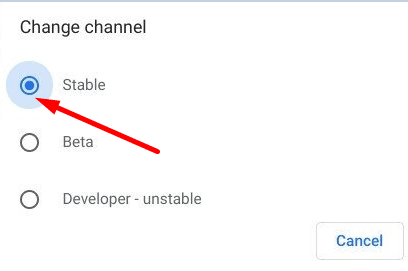
- Überprüfen Sie, ob die problematische App jetzt mit Ihrer ChromeOS-Version kompatibel ist.
Denken Sie daran, dass Sie beim Wechsel von einer instabilen Betriebssystemversion (Entwickler) um eine stabilere Version zu erhalten, müssen Sie Ihr Gerät möglicherweise einem Powerwash unterziehen. Dieser Wille alle Daten löschen von Ihrer Maschine.
Suchen Sie nach einer alternativen App
Wenn die gewünschte App nicht mit ChromeOS kompatibel ist, suchen Sie nach einer alternativen App. Im Play Store gibt es viele Möglichkeiten. Verwenden Sie das Suchfeld und versuchen Sie, die bestmögliche Alternative für Ihre Bedürfnisse zu finden.
Abschluss
Nicht alle Google Play Store-Apps sind mit ChromeOS kompatibel. Dies ist häufig auf Hardwarebeschränkungen und fehlende Schlüsselfunktionen wie GPS zurückzuführen. Weitere Informationen erhalten Sie beim App-Entwickler.
Sind auf Ihrem Chromebook viele Apps installiert? Lass es uns in den Kommentaren unten wissen.